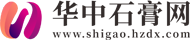【资料图】
【资料图】
今天来聊聊关于任务栏不显示打开的窗口怎么办呀,任务栏不显示打开的窗口怎么办的文章,现在就为大家来简单介绍下任务栏不显示打开的窗口怎么办呀,任务栏不显示打开的窗口怎么办,希望对各位小伙伴们有所帮助。
1、方法删除注册表中的键值Step01 按Ctrl Alt Del组合键调出任务管理器,切换到“进程”选项卡,找到并关闭所有的explorer.exe和iexplore.exe进程。
2、Step02 依次点击任务管理器的“文件”-“新建任务(运行)”,在打开的“创建新任务”对话窗口内输入“regedit”(不含引号)打开注册表编辑器,定位到HKEY_CURRENT_USERSoftwareMicrosoftWindowsCurrentVersionexplorer分支,找到并删除StuckRects2、Streams、StreamsMRU三个键值,退出注册表。
3、Step03 切换到任务管理器,依次点击菜单栏的“关机”-“重新启动”,重启电脑即可。
4、方法2、用软件恢复到初始状态下载安装并打开Taskbar Repair Tool Plus(任务栏修复工具),在软件主界面“任务栏问题”下拉菜单中点选“恢复到默认”,接着点击窗口右侧的“修复”按钮,再在弹出的提示窗口内点击“是”按钮,即可恢复任务栏到Windows默认的安装状态,从而完成上述故障的修复。
相信通过任务栏不显示打开的窗口怎么办这篇文章能帮到你,在和好朋友分享的时候,也欢迎感兴趣小伙伴们一起来探讨。
本文由用户上传,如有侵权请联系删除!